Selecione suas preferências de cookies para este site:
Monitoramento
Para aceder às imagens de satélite dos seus campos, obter a previsão do tempo e outros dados, adicione campos ao sistema. Há várias opções disponíveis:
- Desenhar o campo no mapa
- Carregar o campo
- Carregamento personalizado (contate-nos)
Comece por clicar em + ADICIONAR CAMPO localizado no lado inferior direito do seu ecrã.
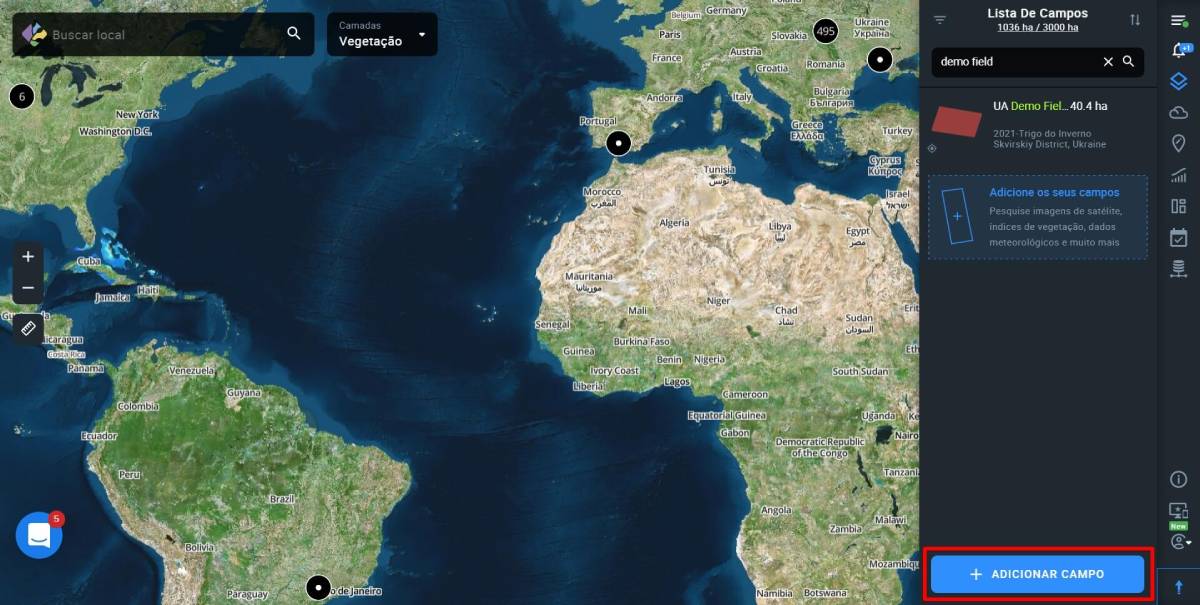
Uma janela com as opções disponíveis deverá aparecer na tela.
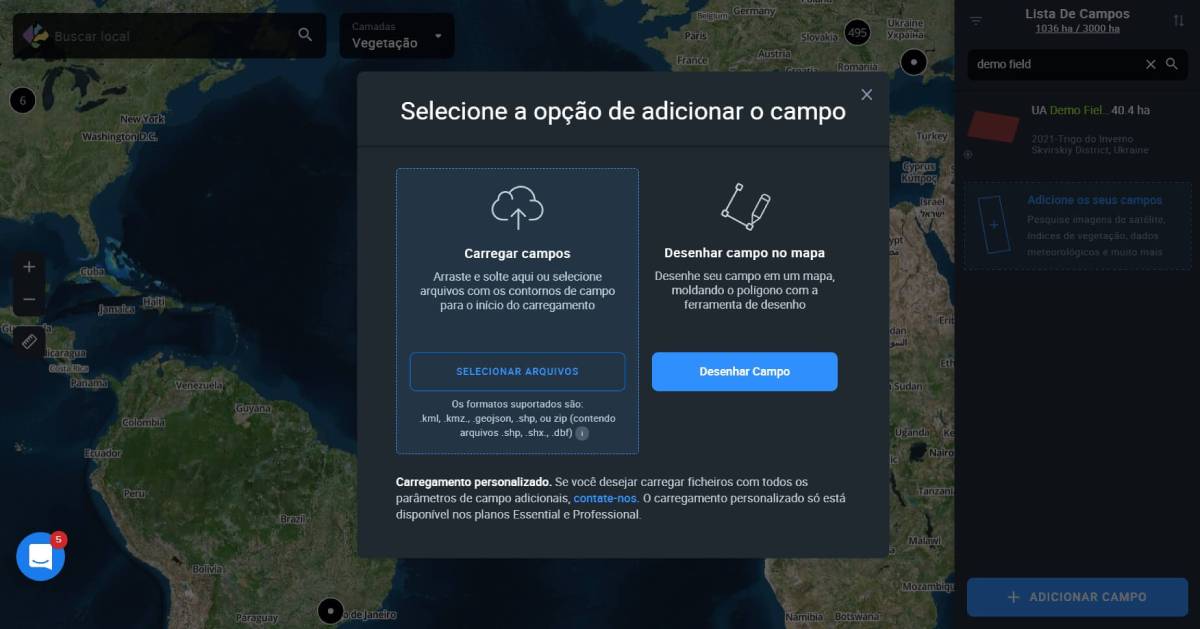
Carregar campos
Esta opção permite-lhe carregar ficheiros contendo contornos de campo pré-desenhados para o sistema. Por agora, são suportados 4 tipos diferentes de formato para esta opção: .shp, .kml, .kmz, ou .geojson.
Pode arrastar e largar ficheiros para a página web ou clicar em Selecionar Arquivos

Assim que os contornos do campo aparecerem no mapa juntamente com os dados do cartão de campo no menu da barra lateral direita, clique em ADICIONAR A MEUS CAMPOS para completar a operação.
Ou pode clicar em CANCELAR (localizado abaixo do botão ADICIONAR A MEUS CAMPOS) para abortar.

Adicione mais informações sobre o campo recentemente carregado para assegurar a máxima eficiência de monitoramento.
- Nome do campo (para sua conveniência)
- Nome do grupo (para organizar melhor os seus campos na lista)
- Dados de rotação de culturas* (para gerir os seus campos pelo nome da cultura, data da sementeira e época)
*O monitoramento do crescimento da vegetação preciso depende da exatidão dos dados de rotação de culturas

Tipos de erro
Falta o ficheiro .prj responsável pelo sistema de coordenadas, por favor adicione-o e carregue-o novamente
O ficheiro não pode ser carregado porque o EOSDA Crop Monitoring não pode determinar as coordenadas para os campos no ficheiro.
O ficheiro .shp requer um ficheiro .prj que contém o tipo de sistema de coordenadas do produto de origem.
O formato do ficheiro não é suportado. Por favor, use os formatos .shp, .kml, .geojson ou um arquivo zip contendo os ficheiros .shp, .shx, .dbf
Verifique o formato do ficheiro, pode estar carregando um formato não válido ou o arquivo .zip. tem um ficheiro inválido.
Visão geral dos formatos de ficheiro que podem ser carregados no sistema:
- SHAPE FILE: .shp é o ficheiro principal onde a geometria do campo é armazenada e é obrigatório. .shx é o ficheiro de índice onde o índice da geometria dos campos é armazenado e é obrigatório. O ficheiro .dbf é uma tabela que contém os atributos dos campos (nome do campo, cultura, etc.) e é obrigatório. É igualmente importante o ficheiro .prj que armazena informação sobre o sistema de coordenadas.
- KML: .kml é um ficheiro que contém todos os elementos de uma camada ou mapa: geometria do objeto, convenções, descrições, atributos, imagens, e outras informações valiosas.
Note-se que apenas a geometria do objeto (forma poligonal feita de um mínimo de 3 pontos) pode ser carregada em EOSDA Crop Monitoring. - GEOJSON: O formato .geojson pode armazenar tipos primitivos de descrições de objetos geográficos, tais como: pontos (endereços e localizações), linhas (ruas, auto-estradas, fronteiras), polígonos (países, estados, parcelas de terra). Este ficheiro também pode armazenar os chamados multitipos que são uma combinação de vários tipos primitivos. Note que, entre todos os objetos contidos neste ficheiro, apenas os polígonos podem ser carregados no EOSDA Crop Monitoring.
- ZIP: Pode utilizar um arquivo .zip para carregar ficheiros que fazem parte da estrutura do shapefile, especificamente .shp, .shx, .dbf, .prj.
Os polígonos não se encontraram no ficheiro. Note-se que linhas e pontos separados não são suportados. Apenas os polígonos são reconhecidos pelo sistema.
Este erro ocorre quando o ficheiro que está tentando carregar não tem a forma de um polígono mas é uma etiqueta, um ponto, uma fotografia, uma linha, uma estrada, ou algum outro elemento não suportado.
No EOSDA Crop Monitoring, só é possível carregar os ficheiros que contenham uma forma de polígono; ou seja, um objeto em que existam pelo menos três pontos de coordenadas ligados uns aos outros.
O tamanho do ficheiro excede os 10 Mb. Dividi-lo em ficheiros mais pequenos.
O erro ocorre quando o ficheiro que está carregando excede os 10 Mb. Pode resolver o problema arquivando o ficheiro em um .zip, se este for um ficheiro de forma. Se o ficheiro .zip, .kml, ou .geojson excederem 10 Mb, a explicação mais provável é que há demasiados objetos (campos) contidos no ficheiro, e é melhor voltar a salvar estes campos a partir da sua fonte, distribuindo-os por 2 ou mais ficheiros.
O campo tem contornos de intersecção que não são suportados. Por favor, fixe-o.
Este erro diz-lhe que os contornos de alguns dos campos contidos no ficheiro se sobrepõem (cruzam-se), o que não permite que os polígonos sejam corretamente criados no EOSDA Crop Monitoring. É necessário revisar os seus campos e os seus contornos na fonte a partir da qual os está a exportar.
O campo excede 10.000 ha / 24.710 ac. Por favor, redimensione-o ou desenhe um novo.
O erro ocorre quando a área do campo cujos contornos está tentando carregar como forma de polígono é maior do que 10.000 hectares ou 24.710 acres. É necessário editar os contornos do polígono na fonte ou desenhar os contornos manualmente no EOSDA Crop Monitoring.
Desenhar polígono
A opção Desenhar polígono é usada para contornar e adicionar seu campo ao mapa.

Depois de concluído, clique no botão Adicionar aos meus campos e digite o nome, selecione o nome da cultura, a data da semeadura e a estação de cultivo na caixa correspondente. Em seguida, clique em Salvar para adicionar um campo à sua Lista de campos.
Seção do menu da barra lateral direita
Utilize a seção do menu lateral direita do campo para rastrear, revisar ou alterar as atividades relacionadas com o seu campo com os recursos projetados no Monitoramento de culturas, que são: Editar campo, Rotação de culturas, Previsão do tempo hoje e Tarefas de escotismo.
Editar campo
Você pode editar seus campos sempre que precisar, acessando um menu de três pontos e depois Editar na sua Lista de campos.

Ou Editar à direita do cartão de campo.

Rotação de culturas
A seção Rotação de culturas mostra os tipos históricos de culturas no passado ou no presente. Por exemplo, não deve haver beterraba sacarina plantada dois anos seguidos para evitar doenças nas culturas, etc. Os dados corretos de rotação de culturas incluem 3 componentes: nome do cultivo, data da semeadura e a época na qual o cultivo foi ou vai ser colhido.

Nota: É necessário você clicar na data de semeadura exata no caixa do calendário. Assegure-se que a data selecionada aparece em azul no calendário.
Tempo hoje
Efetue login todas as manhãs para acompanhar o clima:
- Temperatura
- Vento (velocidade e direcção)
- Umidade
- Nuvens
- Precipitação
Isto o ajudará a manter-se atualizado e a reagir às mudanças a tempo.
Por exemplo, você planejou aplicar um fertilizante e vai chover.

Tarefas de escotismo
Para enviar um olheiro para o campo, você deve criar uma tarefa de reconhecimento. Essa tarefa é enviada automaticamente para o aplicativo móvel, onde um explorador pode buscá-la para execução posterior. Para executar a ação, clique no botão Adicionar nova tarefa na parte inferior da lista de tarefas ou atribui uma tarefa selecionando um dos seus campos.
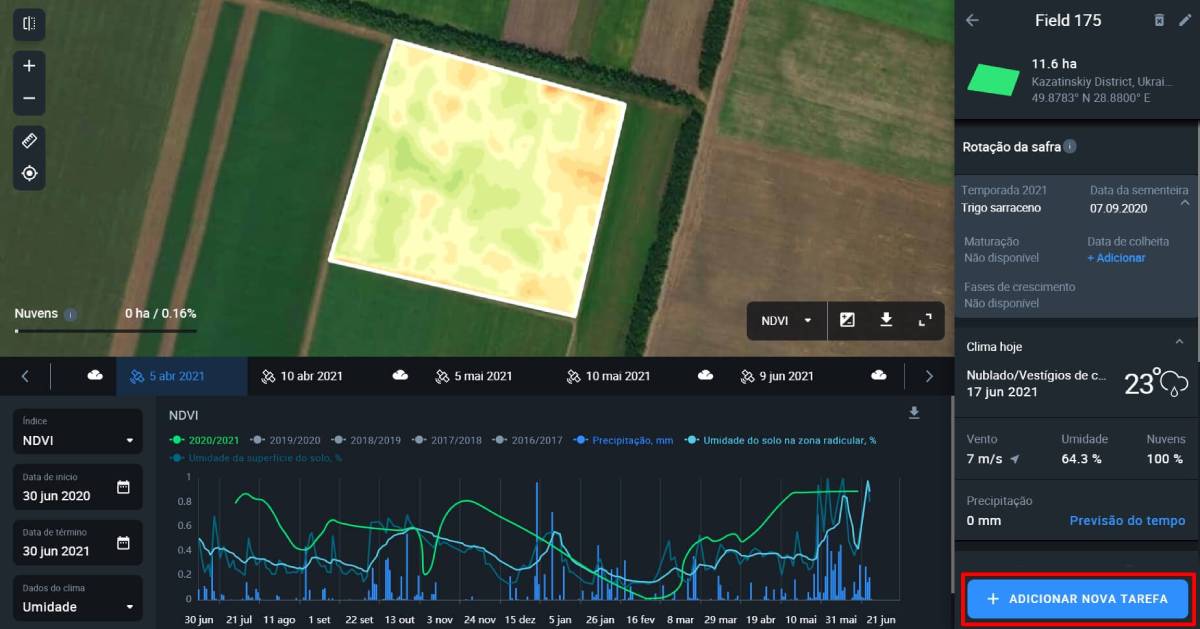
Solte um ponteiro na área que você deseja inspecionar e a janela Nova tarefa será exibida. Ela contém a visualização do seu campo com um ponteiro e coordenadas do campo. Preencha as caixas apropriadas com Nome da tarefa e Descrição e clique em Salvar. Uma vez concluída, a tarefa aparece imediatamente na sua lista de tarefas, bem como no aplicativo móvel conectado à sua conta.

Rasterizar imagem
Atualmente, usamos o sensor Sentinel-2 e imagens de satélite com uma nebulosidade não superior a 60%. Dessa maneira, as estatísticas coletadas incluem uma seleção representativa e excluem fatores externos.
Índices
Abaixo estão os índices de vegetação mais comumente apresentados no Monitoramento de culturas:
NDVI ou Índice de Vegetação por Diferença Normalizada
NDVI é calculado de acordo com a forma como uma planta reflete e absorve a radiação solar em diferentes comprimentos de onda. O índice permite a identificação de áreas em que os valores de NDVI diferem consideravelmente. Por exemplo, as áreas de um campo com um índice de NDVI extremamente baixo podem indicar problemas com pragas ou doenças das plantas; e as áreas com um NDVI anormalmente elevado sinalizam o aparecimento de ervas daninhas.
NDRE ou Diferença Normalizada RedEdge*
NDRE é um indicador da atividade fotossintética da cobertura vegetal utilizada para estimar as concentrações de nitrogênio nas folhas das plantas no meio e no final de uma estação. Permite deterar a vegetação rasteira e envelhecida e é utilizado para identificar doenças das plantas. Permite também optimizar o momento da colheita.
*A faixa de borda vermelha é uma faixa estreita no espectro de refletância da vegetação entre a transição do vermelho para o infravermelho próximo.
MSAVI ou Índice de Vegetação Ajustado ao Solo Modificado
MSAVI permite determinar a presença de vegetação nas fases iniciais de crescimento, quando existe muito solo descoberto. O índice minimiza o efeito do solo descoberto na exibição dos mapas de vegetação. Baseado no índice, é possível construir mapas para aplicação diferencial de fertilizantes nas fases iniciais de crescimento das safras.
ReCI ou Índice de Clorofila de Borda Vermelha
ReCI é um índice de atividade fotossintética da cobertura vegetal, sensível ao teor de clorofila nas folhas. Como o nível de clorofila está diretamente relacionado com o nível de nitrogênio na safra, o índice permite identificar as áreas do campo que têm folhas amareladas ou desbotadas, o que pode exigir uma aplicação adicional de fertilizante.
Atualmente, existe um índice de umidade no produto:
NDMI ou Índice de Umidade por Diferença Normalizada
NDMI representa o nível de estresse hídrico da cultura e é calculado como a relação entre a diferença e a soma das radiações refratadas no infravermelho próximo e no SWIR. A interpretação do valor absoluto do NDMI torna possível reconhecer imediatamente as áreas da exploração ou do campo com problemas de estresse hídrico. O NDMI é fácil de interpretar: os seus valores variam entre -1 e 1, e cada valor corresponde a uma situação agronómica diferente, independentemente da cultura.
NDVI, NDRE, MSAVI, ReCI, NDMI são índices que podem ser selecionados no menu suspenso esquerdo ou no menu de três pontos no pequeno painel acima da janela de análise.

Descarregar
Usando um pequeno painel acima da janela de análise, você pode descarregar, por exemplo, do mapa NDVI nos formatos .tiff ou .shp. O formato da forma fornece o NDVI pixel por valor em cada ponto e o formato TIFF mostra uma imagem regular com o NDVI aplicado.

Estatisticas
Para expandir as estatísticas para verificar o índice do seu campo, use o pequeno painel acima da janela de análise. As estatísticas podem ser exibidas em hectares ou porcentagens.

Nebulosidade
Não carregamos imagens de satélite com mais de 60% de nebulosidade. Ao usar um índice, não deve haver fatores externos que possam influenciar toda a imagem. Dito isso, consideramos positiva a possibilidade de obter valor de 60% de imagens nubladas. As estatísticas são exibidas em hectares (ha) e porcentagem. As nuvens são exibidas como uma máscara branca sobre o campo.

Linha de data
Mostra todas as imagens com menos de 60% do nublado. Ao escolher uma data, você vê uma imagem de satélite com um índice aplicado para esse dia.
Nota: Pode ver a pré-visualização de uma imagem ao passar por cima de uma data na linha temporal.

Camada básica: Mapa de elevação
O mapa de elevação é um modelo digital que visualiza as diferenças de elevação em todo o seu campo. O modelo permite aos agricultores detectar áreas potencialmente problemáticas do campo:
- riscos de inundação
- acesso limitado à água
- riscos de erosão
e outros tipos.
Combinado com outros dados (NDVI, mapas de produtividade e outros), o mapa de elevação ajuda a identificar e eliminar os fatores que impedem o desenvolvimento da vegetação.
Este modelo também permite medir a área de campo com maior precisão. É crucial conhecer a área exata do seu campo para calcular corretamente a quantidade de sementes, combustível e tempo necessário para realizar atividades de campo.
Como encontrar os mapas de elevação?
Por defeito, verá os valores NDVI do seu campo no mapa. Para ver as diferenças de elevação, clique no painel e selecione o mapa de elevação a partir da lista suspensa.

Agora pode ver as diferenças de elevação em todo o seu campo.

As elevações são visualizadas com diferentes cores, desde áreas baixas verde-escuras a áreas altas vermelho-escuras. Além disso, ao passar sobre o mapa, vai ver a elevação real de qualquer ponto acima do nível do mar.

Para compreender melhor as variações de elevação do seu campo, verifique como o esquema de cores corresponde com os valores de elevação. Basta clicar no ícone de expandir, no canto inferior direito.

Agora poderá ver a área que uma elevação ocupa no seu campo e que tonalidade de cor é usada para representá-lo.

Além disso, também pode descarregar o mapa de elevação como um arquivo .tiff clicando no ícone de descarregamento no canto inferior direito.

Gráfico
A janela de análise se desdobra automaticamente na parte inferior da tela, selecionando o campo.
Legenda gráfica
Os gráficos que exibem uma representação do NDVI (índice de vegetação por diferença normalizada) estão no centro desta janela.
Também existe a possibilidade de comparação com os valores médios de todo o distrito, para que você possa monitorar como a sua cultura está se desenvolvendo em comparação com as tendências comuns. Para visualizar os dados para a data específica, passe o mouse sobre a curva.
Índices da estação da vegetação
Cada curva pode ser desativada clicando nos botões coloridos correspondentes na legenda. Isso permite desativar os itens desnecessários e comparar índices de interesse por anos.

Gráficos meteorológicos
Para adicionar dados meteorológicos ao gráfico, selecione o valor requerido na lista descendente de dados meteorológicos.
Os dados de temperatura incluem:
- Mín/Máx t °C
- Estresse frio/térmico
Os dados relativos à umidade incluem:
- Precipitação em mm
- Umidade do solo na zona radicular
- Umidade da superfície do solo

Temperatura
A curva da temperatura mínima mostra o histórico das temperaturas mínimas que ocorrem no seu campo ao longo de um período de tempo. Sempre que esta curva atravessa a marca de estresse frio a -6°C, as suas colheitas de inverno correm o risco de serem danificadas ou falhar. Monitore a curva e reaja quando estiver se aproximando do estresse frio. Ao longo do tempo pode construir tendências com base neste gráfico para melhor proteger as suas culturas.

A curva de temperatura máxima representa o histórico das temperaturas máximas no campo ao longo de um período de tempo. Sempre que esta curva atravessa a marca de estresse térmico a +30°C, as suas culturas correm o risco de sofrer condições de seca. Monitore a curva e reaja quando estiver se aproximando do estresse térmico. Ao longo do tempo pode construir tendências com base neste gráfico para melhor proteger as suas culturas.

Umidade
O gráfico de precipitação reflete o histórico de precipitação no campo medido em mm. É possível construir tendências com base neste gráfico e ajustar o planejamento da irrigação e fertilização.

A curva de umidade superficial do solo representa a mudança na quantidade de água nos centímetros superiores do solo ao longo do tempo. Com base nestes dados é possível tomar melhores decisões sobre a irrigação.

A curva de umidade da zona radicular do solo mostra a mudança na quantidade de água disponível para as raízes das culturas ao longo do tempo. Melhore a sua gestão da água, tomando decisões com base nestes dados.

Fases de crescimento
Use Fases de crescimento para saber em que fase está sua cultura no momento. Se não for necessário, você sempre poderá ocultar a curva clicando em Fases de crescimento.
Nota! Você deve adicionar informações sobre a rotação de culturas para ver as fases de crescimento de suas culturas.

Periodicidade
Por padrão, mostra o período de um ano ou o período selecionado no calendário.

Se você definir um período e quiser obter a exibição do período do ano padrão, clique em Atualizar.
